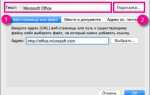Создание закругленного текста в PowerPoint требует применения функции «Формат фигуры» и инструмента преобразования текста. Это не стандартный способ вставки текста, поэтому доступ к нужному результату осуществляется через изменение контура и формы надписи. Прямого инструмента для закругления текста по дуге в интерфейсе нет, но нужный эффект достигается через параметры преобразования WordArt.
Для начала вставьте надпись: Вставка → Надпись. Затем выделите текст, откройте вкладку Формат фигуры, выберите Текстовые эффекты → Преобразование и используйте варианты дугообразного расположения, например «Дуга вверх» или «Кольцо». Выбор зависит от того, хотите ли вы полукруг или полный круг. Чтобы настроить степень изгиба, используйте жёлтый маркер управления на самой фигуре.
Важно учитывать, что длина текста и размер шрифта напрямую влияют на финальный вид: чем больше символов, тем менее выраженной будет дуга. Чтобы получить равномерное закругление, лучше использовать короткие фразы и настроить масштаб вручную через параметры размера и интервалов между буквами.
Если нужно вписать текст в конкретную форму, например круг или овал, сначала создайте фигуру, затем нажмите правой кнопкой мыши по фигуре и выберите Добавить текст. Это не даст эффекта искривления символов, но поможет вписать надпись в заданную геометрию. Для визуального соответствия можно совместить оба метода: текст по дуге и форма-носитель.
Как вставить текстовое поле и изменить его форму на овал
Откройте слайд, на котором требуется разместить овальное текстовое поле. Перейдите на вкладку «Вставка» и нажмите кнопку «Фигуры». В открывшемся списке выберите овал – находится в разделе «Основные фигуры».
Кликните на слайде и удерживая левую кнопку мыши, нарисуйте овал нужного размера. Затем щёлкните правой кнопкой по фигуре и выберите «Изменить текст» – внутри появится курсор для ввода.
Чтобы текст располагался корректно, откройте вкладку «Формат фигуры» и нажмите «Выровнять текст». Выберите «По центру» и «По середине», чтобы выровнять содержимое по горизонтали и вертикали.
При необходимости откройте параметры «Формат фигуры» через правый клик по овалу. В разделе «Заливка и линия» можно отключить заливку или изменить прозрачность. В блоке «Размер и свойства» задайте параметры автоподгонки: включите «Уменьшать текст при переполнении» для сохранения формы овала без искажения.
Как применить эффект преобразования текста в круг
Для создания текста по кругу в PowerPoint необходимо использовать инструмент «Трансформация». Он доступен в настройках эффектов текста и позволяет задать траекторию букв по окружности.
- Выделите текстовое поле с нужным текстом.
- Перейдите на вкладку «Формат» (или «Формат фигуры» в зависимости от версии PowerPoint).
- Нажмите «Текстовые эффекты» → «Преобразование».
- Выберите эффект «Круг» в разделе «Искажение».
Чтобы получить полный круг:
- Введите достаточно символов – PowerPoint автоматически равномерно распределит их по окружности.
- Отрегулируйте размер текстового поля: чем оно меньше, тем сильнее изгиб текста.
- При необходимости используйте пробелы для равномерного распределения букв.
Дополнительно:
- Повернуть текст можно через «Повернуть» → «Дополнительные параметры поворота» для точной настройки ориентации.
- Центровку относительно круга лучше выполнять вручную, перемещая текстовое поле.
Этот способ не поддерживает анимацию по траектории, но подходит для создания логотипов, эмблем и декоративных заголовков.
Как настроить изгиб текста с помощью инструмента «Формат WordArt»
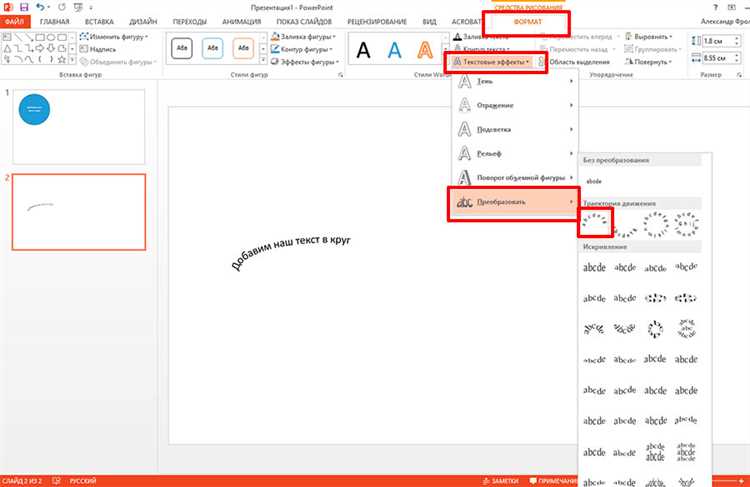
Для создания закругленного текста в PowerPoint откройте вкладку «Вставка» и выберите «WordArt». Введите нужный текст в появившемся поле. После этого щёлкните правой кнопкой мыши по элементу WordArt и выберите пункт «Формат фигуры».
Перейдите в раздел «Текстовые эффекты» → «Преобразование». Здесь отображаются различные схемы изгиба текста. Чтобы создать дугу, выберите стиль «Дуга вверх» или «Дуга вниз».
После выбора эффекта наведите курсор на маркер изменения изгиба (расположен в середине верхнего края текста). Перемещая маркер внутрь или наружу, вы можете усилить или ослабить кривизну.
Дополнительная настройка доступна через вкладку «Формат» на панели инструментов. Нажмите «Текстовые эффекты» → «Преобразование» и выберите команду «Дополнительные параметры». В появившемся окне можно задать точное значение «Изгиб» в градусах и скорректировать вертикальное и горизонтальное масштабирование.
Изменяя параметры вручную, добейтесь оптимального расположения букв по дуге. Учитывайте, что слишком сильный изгиб может исказить читаемость текста. Рекомендуется устанавливать значение изгиба от 30° до 120°, в зависимости от длины текста и размера шрифта.
Как точно задать радиус закругления текста

PowerPoint не предоставляет прямого ввода числового значения радиуса, но добиться точности можно через инструмент «Формат фигуры». Выберите текст, затем нажмите правой кнопкой мыши и выберите «Формат фигуры». В правой панели перейдите в раздел «Текстовые эффекты» → «Преобразование».
Выберите стиль «Круг» или «Полукруг». Далее используйте ползунок «Размер фигуры» – он отвечает за степень изгиба текста. Значение 100% соответствует полному кругу, 50% – большему радиусу, 150% – более резкому изгибу. Чтобы добиться точного визуального радиуса, увеличивайте масштаб слайда и корректируйте значение в небольших шагах (1–2%).
Для измерения радиуса используйте вспомогательные круги: вставьте фигуру «Овал», удерживая Shift для создания идеального круга, и подгоняйте текст по окружности. Совмещайте центр круга с центром текста для точного соответствия.
Если требуется повторить одинаковый радиус на нескольких слайдах, скопируйте отформатированный текст или сохраните его как образец. Это исключает визуальные отклонения при ручной настройке.
Как изменить шрифт и размер для лучшего визуального соответствия
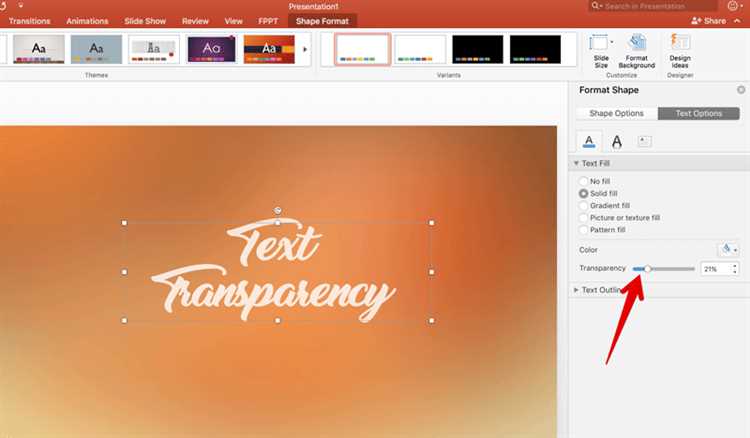
Для закруглённого текста в PowerPoint рекомендуется использовать шрифты без засечек, такие как Segoe UI, Calibri или Arial. Они читаемы при деформации и сохраняют форму при обводке по кругу.
Оптимальный размер шрифта – от 20 до 36 пунктов в зависимости от диаметра окружности. При малом размере текста (до 24 пт) избегайте насыщенных гарнитур. Для крупных заголовков (от 32 пт) допустимо применять более выразительные шрифты, например, Century Gothic.
Чтобы изменить параметры текста, выделите надпись, затем во вкладке «Главная» в группе «Шрифт» выберите нужную гарнитуру и размер. Избегайте смешения более двух шрифтов на одном слайде – это нарушает визуальный ритм.
Если текст обтекает круг, увеличьте межбуквенное расстояние (Ctrl+D → «Формат фигуры» → «Параметры текста» → «Интервал между буквами»). Это предотвращает слипание символов на изгибах.
Проверяйте читаемость после каждого изменения – в режиме показа слайда и на разных разрешениях экрана. Шрифт должен оставаться чётким и не терять пропорций при закруглении.
Как сгруппировать изогнутый текст с другими элементами слайда
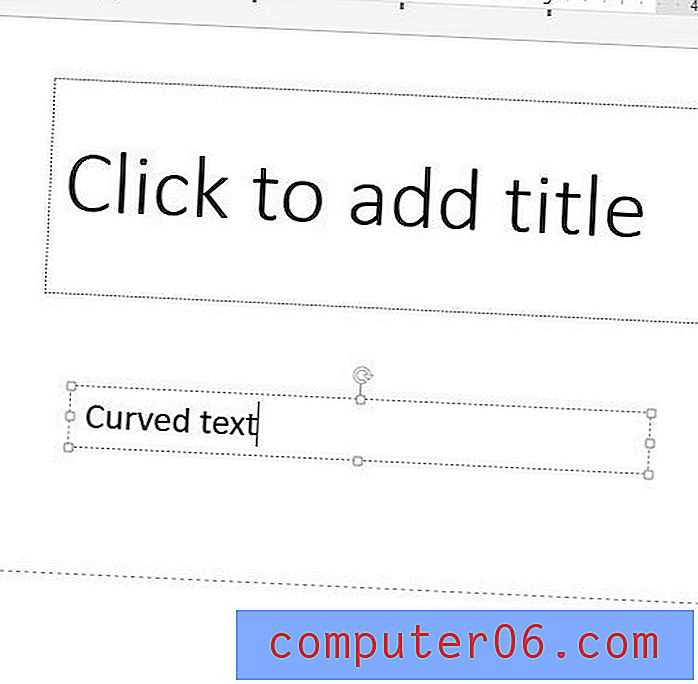
Для объединения изогнутого текста с другими объектами на слайде необходимо выполнить несколько последовательных шагов:
- Выделите изогнутый текст, кликнув по нему левой кнопкой мыши.
- Зажмите клавишу Ctrl и поочерёдно щёлкните по другим элементам, которые хотите включить в группу.
- После выбора всех нужных объектов щёлкните правой кнопкой мыши по одному из выделенных элементов.
- В контекстном меню выберите пункт Группировать, затем Группировать ещё раз.
Важно учитывать особенности изогнутого текста:
- Если текст создан с помощью функции Текст по дуге или Текстовое поле с преобразованной формой, он сохраняет возможность группировки без изменений.
- При использовании WordArt для создания изогнутого текста группировка работает так же, как с обычными фигурами.
- При необходимости разгруппировки выберите группу, щёлкните правой кнопкой мыши и выберите Разгруппировать.
Группировка позволяет:
- Перемещать все объекты как единое целое.
- Изменять размер и положение без нарушения формы изогнутого текста.
- Упрощать выравнивание и организацию элементов на слайде.
Если после группировки невозможно редактировать текст, разгруппируйте объекты, внесите изменения и снова сгруппируйте.
Как сохранить слайд с закругленным текстом в виде изображения
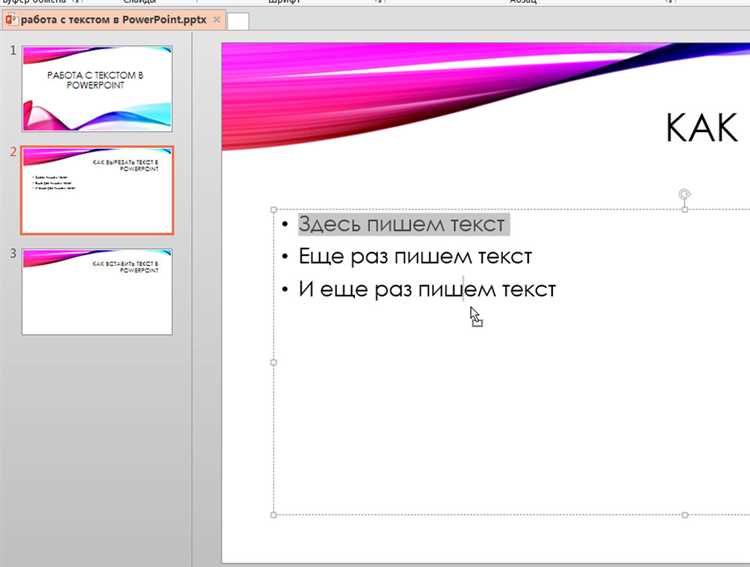
После создания закругленного текста на слайде в PowerPoint откройте вкладку «Файл» и выберите «Сохранить как». В диалоговом окне укажите папку для сохранения и в поле «Тип файла» выберите формат изображения – рекомендуются PNG или JPEG для оптимального качества.
Нажмите «Сохранить». Появится запрос, хотите ли сохранить «Текущий слайд» или «Все слайды». Выберите «Текущий слайд», чтобы сохранить только слайд с закругленным текстом.
При необходимости измените разрешение изображения. По умолчанию PowerPoint сохраняет изображения с разрешением 96 dpi, что подходит для экрана. Для повышения качества откройте редактор реестра Windows (regedit) и перейдите в раздел HKEY_CURRENT_USER\Software\Microsoft\Office\<версия PowerPoint>\PowerPoint\Options. Создайте параметр DWORD с именем ExportBitmapResolution и задайте ему значение от 150 до 300, чтобы увеличить разрешение экспорта.
После настройки экспортируйте слайд заново. Полученное изображение будет четко передавать форму и цвет закругленного текста без искажений.
Вопрос-ответ:
Как в PowerPoint создать текст по дуге?
Для создания текста по дуге в PowerPoint нужно воспользоваться функцией «Фигуры» и «Текстовые эффекты». Сначала вставьте текстовое поле с нужным текстом, затем выберите вкладку «Формат текста» и найдите опцию «Текстовые эффекты» — там выберите пункт «Искажение» и затем «По дуге». После этого можно настроить радиус и направление изгиба, чтобы получить нужный вид.
Можно ли изменить степень закругления текста в PowerPoint?
Да, степень изгиба текста можно настроить. После применения эффекта «По дуге» появится ползунок или поле для регулировки радиуса дуги. Перемещая ползунок, вы меняете насколько сильно текст будет искривлен: при меньшем радиусе буквы формируют более сильную дугу, при большем — дуга становится более плавной и широкой.
Можно ли сделать закругленный текст не по дуге, а в форме круга или овала?
В PowerPoint нет прямой функции для размещения текста по кругу или овалу, но есть обходные способы. Один из вариантов — создать круг с помощью фигуры и вручную расположить вокруг него отдельные текстовые блоки, повернув каждый под нужным углом. Также можно использовать надписи WordArt с эффектом искажения, экспериментируя с настройками, чтобы приблизиться к желаемому виду.
Почему текст искажённый по дуге в PowerPoint иногда выглядит размытым или нечетким?
Это может происходить из-за масштабирования слайдов или настроек отображения. При сильном искажении шрифт может потерять резкость. Рекомендуется использовать качественные шрифты без засечек и избегать слишком сильного изгиба. Также стоит проверить, не уменьшено ли изображение с текстом при экспортировании презентации в другие форматы, так как это влияет на четкость.
Можно ли сделать анимацию для текста, идущего по дуге в PowerPoint?
Да, анимацию применить можно, однако она будет работать как для всего текстового блока целиком. Если вы хотите, чтобы буквы двигались по дуге по отдельности, для этого нужно создавать каждую букву как отдельный объект и анимировать их по индивидуальным траекториям. Такой метод требует больше времени, но даёт гибкость в создании динамических эффектов.